Как соединить доски в пинтерест
Обновлено: 08.05.2024
Создать доску в Пинтересте могут пользователи после регистрации учетной записи. Дополнительные инструменты: подписаться на чужую коллекцию, редактировать или объединить свои.
Как создать доску в Пинтересте: 2 способа
Пользователь может создавать коллекции через компьютерную и мобильную версию. Доска – это подборка картинок, собранных из других коллекций или добавленные участниками площадки.
Как создавать и работать с досками:
- подписаться на чужую. Перейти к поиску и выбрать уже собранную, с добавленными постами;
- создать самостоятельно. Собрать из публикаций, добавленных другими пользователями;
- объединить все существующие.
Подборки расположены на главной, если пользователь перейдет в свою учетную запись. Создание коллекций доступно только авторизованным участникам: с ПК и мобильного устройства.
Сделать с помощью компьютера
На ПК-версии также доступно создание коллекций, редактирование и удаление. Во вкладке: «Мой профиль», можно посмотреть текущие подписки на чужие записи.
Как сделать свою подборку:
Чтобы систематизировать контент, находящийся внутри, пользователь должен выбрать: «Разделы» — это подпапки, со своими названиями и тематикой. При дальнейшем добавлении записей, владелец учетной записи должен указать, куда именно нужно переместить картинку: в общую папку или отдельный раздел.
Через смартфон
С мобильной версии также есть создание коллекций и редактирование.
Чтобы добавить к себе чужую доску:
- Открыть приложение – перейти к поиску.
- Выбрать сверху: «Доски» — нажать: «Подписаться».
Владелец профиля получит уведомление, если каталог был обновлен новыми записями.
- Открыть: «Мой профиль» — снизу значок в виде «+».
- Указать в выпадающем меню: «Доску».
- Выбрать статус: «Секретная» или «Время окончания».
- Создать.
Если установить тип «Секретная» — её никто не сможет посмотреть кроме соавторов.
После создания коллекции параметры конфиденциальности можно редактировать:
Функция работает и для статуса «Секретно», если автор хочет временно ограничить доступ.
Как скрыть или удалить коллекцию
Подобранные каталоги картинок можно удалять, если воспользоваться функцией: «Редактировать».
Но чтобы скрыть и не получать уведомления:
- Зайти в свою коллекцию – нажать сверху: «Параметры».
- Пролистать к пункту: «Архивировать» — подтвердить действие.
Далее, пользователь не получит рекомендаций, связанных с подобным контентом. Открыть скрытую коллекцию можно в любой момент – она остается в списке доступных.
Если удалить публикации, то некоторые из них будут заново попадаться в ленте. У пользователей, которые подписались на каталог, исчезнет из списка доступных. Восстановить потерянные файлы не получится, поэтому доску придется собирать «с нуля».
Общие доски прекрасно подходят для того, чтобы делиться идеями и планами. Как владелец общей доски вы
можете управлять настройками доски
. Чтобы создать общую доску, пригласите друзей присоединиться к одной из существующих досок.
Добавляйте примечания к пинам
на общей доске, чтобы их могли видеть ваши соавторы. Вы также можете
отметить избранные пины на общей доске
звездочкой, а затем настроить фильтры так, чтобы видеть свои отмеченные пины и избранные пины соавторов.
Предложите друзьям совместно использовать вашу доску
- Выполните поиск по имени и фамилии, имени пользователя или адресу электронной почты, а затем нажмите кнопку Пригласить рядом с пользователями, которых хотите добавить
- Нажмите Копировать ссылку и отправьте ее пользователям, которых хотите добавить .
Пользователи, которых вы пригласили, получат соответствующее уведомление.
Пользователи, которых вы пригласили, получат соответствующее уведомление.
Пользователи, которых вы пригласили, получат соответствующее уведомление.
Управление действиями соавторов общей доски
Как владелец общей доски вы определяете, какие действия доступны соавторам.
Примечание. Эта функция доступна не для всех аккаунтов.
- Выполнять (практически) все действия , если вы хотите, чтобы соавторы могли добавлять, перемещать и удалять пины и разделы досок, а также оставлять комментарии и реакции .
- Сохранять и комментировать , если вы хотите, чтобы соавторы могли сохранять и упорядочивать пины, оставлять комментарии и реакции.
- Приглашать других пользователей , если вы хотите, чтобы соавторы могли приглашать пользователей присоединиться к общей доске .
- Отправлять запросы на доступ к доске , если вы хотите, чтобы пользователи могли отправлять запросы на присоединение к доске .
- Выполнять (практически) все действия, если вы хотите, чтобы соавторы могли добавлять, перемещать и удалять пины и разделы досок, а также оставлять комментарии и реакции.
- Сохранять и комментировать, если вы хотите, чтобы соавторы могли сохранять и упорядочивать пины, оставлять комментарии и реакции.
- Приглашать других пользователей, если вы хотите, чтобы соавторы могли приглашать пользователей присоединиться к общей доске.
- Запросы на доступ к доске, если вы хотите, чтобы пользователи могли отправлять запросы на соавторство доски.
Удаление соавторов из общей доски
Если вы больше не хотите, чтобы определенный пользователь был соавтором, вы можете удалить его из любой созданной вами общей доски.
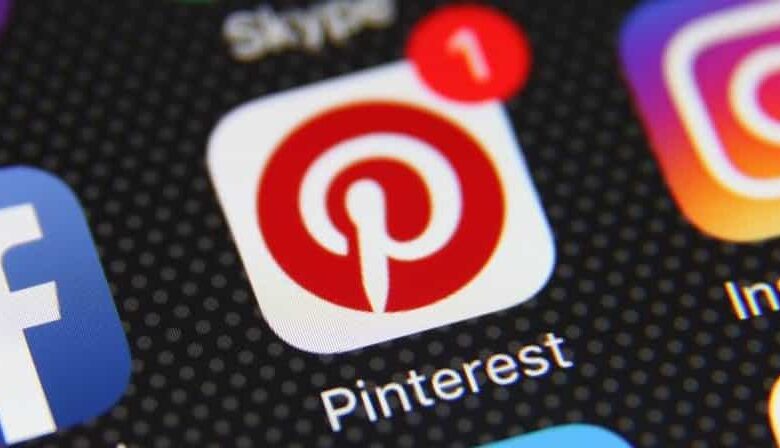
Пользователи Pinterest были попросить переместить, скопировать или объединить пины с одной карты на другое для долго , и теперь функция доступна на платформе - форма.
Pinterest объявила на своей официальной странице новые ставки à Jour относительно редактирования булавок, среди которых есть возможность перемещать, копировать или объединять их с одной карты на другую довольно простым способом.
Возможность перемещать, копировать или объединять пины с одной доски на другую в Pinterest помогает людям поддерживать более организованный профиль и настраивают его по своему желанию.
Благодаря новым обновлениям редактирования пинов, организованная доска позволит пользователям получить больше подписчиков в Pinterest.
Как организовать пины на доске в Pinterest?
Простой способ упорядочить контакты Board на Pinterest - использовать новые инструменты и функциональность, предоставляемая Pinterest путем перемещения, копирования или слияния Пинов с одной доски на другую.
К сожалению, функция перемещения, копирования или слияния пинов с одной доски на другую в Pinterest недоступна. Не нужно снова доступно в мобильном приложении , но возможно, что он будет представлен позже, как сообщает Pinterest в своем официальном блоге.
Однако можно получить доступ к этим параметрам из веб-платформа социальной сети, достаточно познавательной и простой в использовании.
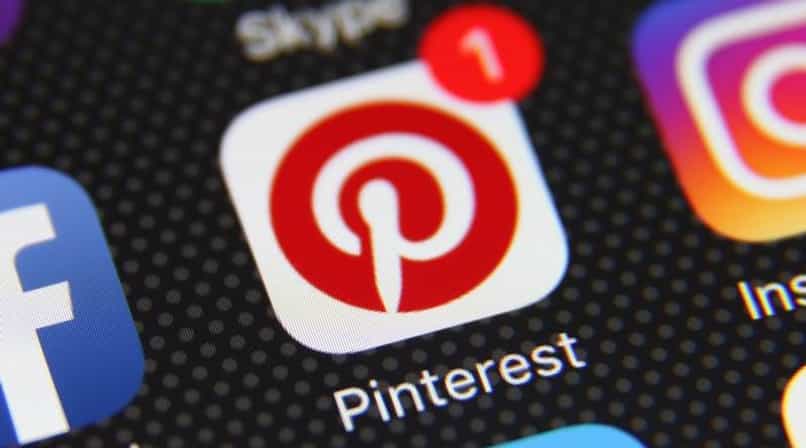
Организация досок Pinterest с помощью инструментов для перемещения, копирования или объединения пинов с доски на доску позволит пользователю создавать разделы и подтаблицы.
Если вы ищете другой способ организовать и персонализировать свои доски Pinterest, этот предлагает возможность удалите картинки или булавки.
Шаги по объединению пинов на доске Pinterest
Помимо возможности объединить контакты платы на Pinterest, можно сделать то же самое с подтаблицами, для которых процесс такой же.
Первый шаг в объединении выводов на доске - ввести или подключитесь к учетной записи Pinterest на оттуда плита – веб-форма социальной сети.
Во-вторых, необходимо будет сделать обзор булавки и доски сохранены в Pinterest , таким образом можно будет узнать которые нужно переместить, скопировать или объединить.
Оказавшись внутри Pinterest, вам нужно будет получить доступ к профилю учетной записи, для этого вам просто нужно нажмите на изображение профиля.
Затем вам нужно будет щелкнуть по столу, а затем нажать 3 точки, расположенные рядом с имя таблицы выбрано.
Появятся различные варианты, из которых вам нужно будет выбрать «Объединить», а затем список будет отображаться с названиями таблиц принадлежащий профилю, где вам нужно будет только нажать на тот, который вы хотите объединить.
Еще один простой способ объединить таблицы - это выберите таблицу и перетащите ее ближе к центру второй таблицы, после чего появится опция «Объединить таблицы».
Шаги по копированию или перемещению пинов с одной доски на другую в Pinterest
Чтобы скопировать или переместить пины с одной доски на другую в Pinterest, необходимо войти в учетную запись, а затем нажмите на изображение профиля который находится в правом верхнем углу экрана.

Вы должны щелкните по таблице, содержащей булавки который будет скопирован или перемещен. Оказавшись внутри таблицы и после выбора булавки для копирования или перемещения, щелкните значок в форме карандаша, который указывает на редактирование.
Будет отображен список таблиц, по которым можно перемещать булавку, и вам просто нужно щелкнуть имя одной из них и нажать "Сохранить изменения".
Если вы хотите перемещать или копировать шпиндели партиями, вы должны выполнить тот же процесс, но на этот раз выбрать все булавки, которые вы хотите переместить.
Pinterest – уникальная в своем роде платформа для людей, чья деятельность связана с визуальным искусством. На ней вы можете найти источники вдохновения и точные референсы для своей работы, а также поделиться собственным творчеством.
Фиксировать чужие и личные вдохновляющие изображения, составлять коллекции и размещать свои работы в Pinterest нужно на так называемых досках. Названию они обязаны англоязычному термину moodboard – им пользуются арт-директора, фотографы, режиссеры, стилисты и другие работники визуальных искусств. В этой статье мы расскажем о том, с чего следует начать исследование Pinterest и как создать доску в Пинтерест, а также как управлять такими досками.

Для начала вам будет необходимо зарегистрироваться на сайте – создавать доски инкогнито вы не сможете. Войти на сервис можно посредством Facebook или Google, но вы можете пройти полную регистрацию с нуля, если у вас нет соответствующих аккаунтов.
Создание доски в версии сайта на десктопе
Итак, теперь у вас есть аккаунт на Pinterest. Можете приступать к формированию собственного мудборда – для этого выполните следующие действия.

- Находясь на главной странице сайта, перейдите в свой аккаунт, нажав на ваше имя в правом верхнем углу;
- Нажмите на знак “плюс” прямо над вашим никнеймом – и сервис предложит вам создать доску или пин.
Доска обязательно должна быть проименована – это важно как для Pinterest, так и для вас: создайте точное, интуитивно понятное название, которое не вызовет у вас вопросов в дальнейшем. Если вы хотите, чтобы мудборд был виден только вам, поставьте галочку на пункте “Видимость” – тогда ваша доска станет секретной. Изменить параметры видимости вы сможете и позже.
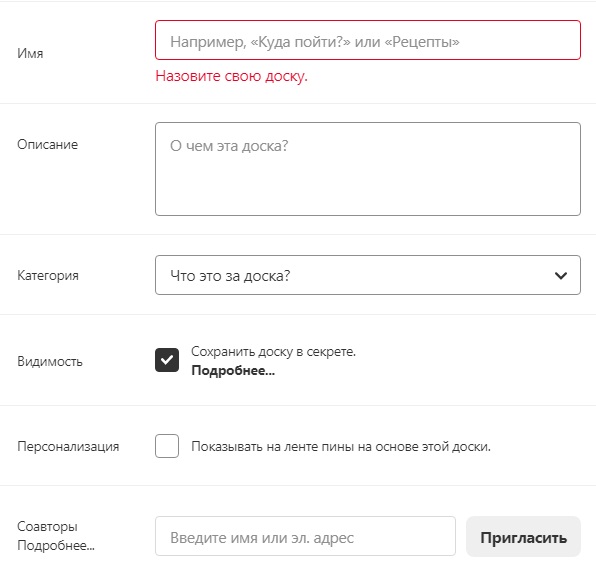
Создание доски в мобильной версии Pinterest
На смартфоне осуществить это действие еще проще:
- зайдите на сайт;
- нажмите на знак “плюс” справа от поиска;
- выберите нужное действие во всплывшем окне.
Управление доской
После того как вы создали доску, вы можете добавлять на нее пины. Это могут быть как загруженные вами фотографии, так и чужие изображения. Вы можете упорядочить их, сделав крупнее или мельче, а также менять их расположение на мудборде.
Когда доска уже не нужна, то возникает вполне логичный вопрос: как удалить доску в Pinterest?
В каждой доске можно создать дополнительный раздел – он будет отображаться прямо над основным мудбордом. Также вы можете объединять свою доску с другими, делиться доступом к ней с пользователями или же, как было сказано выше, вовсе закрыть ее от посторонних глаз или архивировать. Все эти функции доступны в разделе редактирования (иконка – карандаш).
Именно там вы сможете и удалить неактуальный для вас мудборд. Будьте внимательны: функции восстановления досок и пинов на Pinterest нет.
Преимущества мудбордов на Pinterest
Теперь вы знаете, как создавать доски в Пинтерест и управлять ими. Стоит сказать несколько слов о том, чем так хорош Pinterest и почему ему можно доверить все ваши идеи и мудборды.
- Большое количество пользователей – следовательно, огромный объем контента, в основном довольно качественного.
- Интуитивная система. Новичку Pinterest может показаться хаотичным и сложным, но это не так: вам просто нужно понять его структуру.
- Возможность создавать красиво оформленные доски и редактировать их вместе с другими пользователями в режиме реального времени. Это очень важно, если вы работаете в творческой команде, каждый участник которой вносит свой вклад в видение. К тому же, создавая доску онлайн, вы гарантированно не потеряете ни одно изображение.

Добрый день. Почему то не могу добавиьь пины в опробованное, просто нет такой функции. В приложении вообще даже нет такой вкладки. Как это сделать?



Жанна, Здравствуйте, попробуйте выполните следующие действия: опробуйте какой-нибудь Пин обновите страницу в браузере еще раз просмотрите пользовательские вкладки в панели навигации

Доброго времени суток. Куда-то пропали все доски, все пины. Не грузит ни то, ни другое. Либо пишет, что "вы ещё не создали ни одной доски", либо что "произошла ошибка". Что происходит? И как вернуть всё на место?



Pinterest — всемирный каталог идей, Добрый день, второй день возникает проблема, что каждые пять секунд выскакивает окно с ошибкой, не давая спокойно сидеть.
Все пинты есть и доска тоже

Здравствуйте!
Подскажите что происходит с групповыми досками? У меня кол-во взаимодействий упало на 25%. а кол-во сохраненных пинов на 50%.
Хотя еще пару месяцев до этого кол-во сохранений было 50-70 в день.


Rose, Попробуйте очистить кэш и файлы cookie. Они позволяют предотвратить повторную загрузку одних и тех же изображений

Алексей,
Добрый день! Ваш вопрос в целом понятен, но не на все 💯
Уточните пожалуйста, какое среднее кол-во сохранений по состоянию на сегодняшний день?
В идеале, пришлите статистические данные используя возможность 👉 экспорта данных

Pinterest — всемирный каталог идей, у меня такая же проблема, все почистила, пробовала через разные браузеры заходить - ничего не помогает. ошибка постоянно продолжает появляться.



Катрюша, Попробуйте удалить и снова установить приложение Pinterest на своё мобильное устройство

Добрый день! Всё прочел, но не нашел такой же проблемы как у меня. Скажите, почему я вижу только часть пинов на досках, на которые я подписан? Особенно с большим содержанием пинов. Т.е. в ленте при открытии доски показывается 200-300 пинов и далее следует фраза ДРУГИЕ ИДЕИ, и они явно не с этой доски(

Алексей, Вкладка «Другие идеи» представляет собой персонализированные рекомендации на основе Пинов, которые вы сохранили, ваших подписок, посещаемых сайтов и т.д. Вкладка «Другие идеи» расположена в нижней части каждой доски (или раздела доски)

Pinterest — всемирный каталог идей, спасибо за ответ, но вопрос-то в другом был)) Почему я вижу только часть пинов на досках, на которые я подписан? Особенно с большим содержанием пинов. Т.е. в ленте при открытии доски показывается 200-300 пинов и всё

Здравствуйте.С компьютера не вижу пины,сохраненные в последние несколько дней. Когда открываю все свои доски,то эти пины видно в составе доски.Но когда открываю саму доску,то видно только более старые. С телефона видно все.

Здравствуйте, скажите пожалуйста что с функцией "выбрать доски" сверху пина появлялась строка, открывалось такое окошечко где из компактного списка можно было выбрать доску. У меня глюк или что?Также ужасно, точнее вообще не переносятся пины (менять положение их внутри доски невозможно) Тоже глюк?

здравствуйте, подскажите, пожалуйста, почему аналитика в пине показывает такой текст : "За последние 30 дней Видно только вам" . Заранее благодарю за ответ
Читайте также:

